Implementazione delle misure di protezione avanzata per la VPN AnyConnect Secure Client
Opzioni per il download
Linguaggio senza pregiudizi
La documentazione per questo prodotto è stata redatta cercando di utilizzare un linguaggio senza pregiudizi. Ai fini di questa documentazione, per linguaggio senza di pregiudizi si intende un linguaggio che non implica discriminazioni basate su età, disabilità, genere, identità razziale, identità etnica, orientamento sessuale, status socioeconomico e intersezionalità. Le eventuali eccezioni possono dipendere dal linguaggio codificato nelle interfacce utente del software del prodotto, dal linguaggio utilizzato nella documentazione RFP o dal linguaggio utilizzato in prodotti di terze parti a cui si fa riferimento. Scopri di più sul modo in cui Cisco utilizza il linguaggio inclusivo.
Informazioni su questa traduzione
Cisco ha tradotto questo documento utilizzando una combinazione di tecnologie automatiche e umane per offrire ai nostri utenti in tutto il mondo contenuti di supporto nella propria lingua. Si noti che anche la migliore traduzione automatica non sarà mai accurata come quella fornita da un traduttore professionista. Cisco Systems, Inc. non si assume alcuna responsabilità per l’accuratezza di queste traduzioni e consiglia di consultare sempre il documento originale in inglese (disponibile al link fornito).
Introduzione
Questo documento descrive come migliorare la sicurezza dell'implementazione della VPN ad accesso remoto.
Prerequisiti
Requisiti
Cisco raccomanda la conoscenza dei seguenti argomenti:
- Cisco Secure Client AnyConnect VPN.
- Configurazione dell'accesso remoto ASA/FTD.
Componenti usati
La guida alle best practice si basa sulle seguenti versioni hardware e software:
- Cisco ASA 9.x
- Firepower Threat Defense 7.x / FMC 7.x
Le informazioni discusse in questo documento fanno riferimento a dispositivi usati in uno specifico ambiente di emulazione. Su tutti i dispositivi menzionati nel documento la configurazione è stata ripristinata ai valori predefiniti. Se la rete è operativa, valutare attentamente eventuali conseguenze derivanti dall'uso dei comandi.

Attenzione: questo documento non contiene i passaggi per Firepower Device Manager (FDM). FDM supporta solo la modifica del metodo di autenticazione in DefaultWEBVPNGroup. Utilizzare gli ACL del control plane o una porta personalizzata nella sezione 'Impostazioni globali' della VPN di accesso remoto all'interno dell'interfaccia utente di FDM. Contattare il Cisco Technical Assistance Center (TAC) per ulteriore assistenza, se necessario.
Premesse
Lo scopo di questo documento è garantire che la configurazione VPN AnyConnect di Cisco Secure Client sia conforme alle best practice per la sicurezza in un mondo moderno in cui gli attacchi informatici sono comuni.
Gli attacchi di forza bruta solitamente implicano ripetuti tentativi di accedere a una risorsa utilizzando combinazioni di nome utente e password. Gli aggressori tentano di utilizzare il browser Internet, l'interfaccia utente Secure Client o altri strumenti per immettere più nomi utente e password sperando di trovare una combinazione corretta in un database AAA. Quando si utilizza il server AAA per l'autenticazione, ci si aspetta che l'utente finale immetta il proprio nome utente e la propria password, in quanto ciò è necessario per stabilire la connessione. Allo stesso tempo, la verifica dell'identità dell'utente viene eseguita solo dopo l'immissione delle credenziali. Per natura, questo permette agli aggressori di trarre vantaggio da questi scenari:
-
- Nomi di dominio completi esposti per Cisco Secure Firewall (in particolare quando si utilizzano alias di gruppo nel profilo di connessione):
- Se l'utente malintenzionato rileva il nome di dominio completo (FQDN) del firewall VPN, può scegliere di selezionare il gruppo di tunnel utilizzando l'alias di gruppo in cui desidera avviare l'attacco di forza bruta.
- Se l'utente malintenzionato rileva il nome di dominio completo (FQDN) del firewall VPN, può scegliere di selezionare il gruppo di tunnel utilizzando l'alias di gruppo in cui desidera avviare l'attacco di forza bruta.
- Profilo di connessione predefinito configurato con AAA o database locale:
- Se l'autore dell'attacco trova il nome di dominio completo (FQDN) del firewall VPN, può tentare di forzare l'attacco al server AAA o al database locale. Questo si verifica perché la connessione all'FQDN viene stabilita nel profilo di connessione predefinito, anche se non sono specificati alias di gruppo.
- Se l'autore dell'attacco trova il nome di dominio completo (FQDN) del firewall VPN, può tentare di forzare l'attacco al server AAA o al database locale. Questo si verifica perché la connessione all'FQDN viene stabilita nel profilo di connessione predefinito, anche se non sono specificati alias di gruppo.
- Esaurimento risorse sul firewall o sui server AAA:
- Gli aggressori possono sovraccaricare i server AAA o le risorse del firewall inviando grandi quantità di richieste di autenticazione e creando una condizione DoS (Denial of Service).
- Nomi di dominio completi esposti per Cisco Secure Firewall (in particolare quando si utilizzano alias di gruppo nel profilo di connessione):
Principi base
Alias di gruppo:
- Nome alternativo con cui il firewall può fare riferimento a un profilo di connessione. Dopo l'avvio di una connessione al firewall, questi nomi vengono visualizzati in un menu a discesa nell'interfaccia utente di Secure Client da selezionare. La rimozione degli alias di gruppo rimuove la funzionalità dell'elenco a discesa nell'interfaccia utente di Secure Client.
URL del gruppo:
- URL che può essere associato a un profilo di connessione in modo che le connessioni in ingresso vengano mappate direttamente a un profilo di connessione desiderato. Non è disponibile alcuna funzionalità di elenco a discesa, in quanto gli utenti possono immettere l'URL completo nell'interfaccia utente di Secure Client, oppure l'URL può essere integrato con un 'Nome visualizzato' nel profilo XML per nascondere l'URL all'utente.
In questo caso, la differenza consiste nel fatto che quando vengono implementati gli alias di gruppo, un utente avvia una connessione to vpn_gateway.example.com e viene presentato con gli alias per selezionare l'unità che li indirizza a un profilo di connessione. Con gli URL di gruppo, un utente avvia una connessione a vpn_gateway.example.com/example_group e li indirizza direttamente al profilo di connessione senza la necessità o l'opzione di un menu a discesa.
Procedure di protezione avanzata dei client su Cisco Secure Firewall:
Questi metodi si basano sul mapping di utenti legittimi a gruppi di tunnel/profili di connessione appropriati, mentre utenti potenzialmente dannosi vengono inviati a un gruppo di tunnel trap configurato per non consentire combinazioni di nome utente e password. Sebbene non tutte le combinazioni debbano essere implementate, per il corretto funzionamento dei suggerimenti è necessario disattivare gli alias di gruppo e modificare il metodo di autenticazione di DefaultWEBVPNGroup e DefaultRAGroup.
- Rimuovere gli alias dei gruppi e utilizzare solo l'URL del gruppo nella configurazione del profilo di connessione. In questo modo è possibile disporre di un FQDN specifico che non sarà facile da individuare e selezionare per l'autore dell'attacco, in quanto solo i client con il FQDN appropriato possono avviare la connessione. Ad esempio, per un utente non autorizzato è più difficile individuare vpn_gateway.example.com/example_group che vpn_gateway.example.com.
- Disabilitare l'autenticazione AAA in DefaultWEBVPNGroup e DefaultRAGroup e configurare l'autenticazione dei certificati, in modo da evitare una possibile forzatura brute sul database locale o sul server AAA. L'autore dell'attacco in questo scenario riceverebbe errori immediati durante il tentativo di connessione. Non è presente alcun campo relativo al nome utente o alla password poiché l'autenticazione è basata sui certificati, impedendo così i tentativi di forzatura bruta. In alternativa è possibile creare un server AAA senza configurazione di supporto per creare un sinkhole per le richieste dannose.
- Utilizzare il mapping dei certificati per il profilo di connessione. In questo modo è possibile mappare le connessioni in ingresso a profili di connessione specifici in base agli attributi ricevuti dai certificati nel dispositivo client. Gli utenti che dispongono dei certificati appropriati vengono mappati correttamente, mentre gli autori di attacchi che non soddisfano i criteri di mappatura vengono inviati a DefaultWEBVPNGroup.
- L'utilizzo di IKEv2-IPSec anziché di SSL fa in modo che i gruppi di tunnel si basino su un mapping utente-gruppo specifico nel profilo XML. Senza questo codice XML sul computer dell'utente finale, gli utenti vengono automaticamente inviati al gruppo di tunnel predefinito.

Nota: per ulteriori informazioni sulla funzionalità group-alias, vedere ASA VPN Configuration Guide e osservare la tabella 1. Attributi del profilo di connessione per SSL VPN'.
Identificazione degli attacchi tramite ID di log e syslog
Gli attacchi di tipo "brute-force" rappresentano il metodo predominante per compromettere le VPN ad accesso remoto, sfruttando password deboli per ottenere l'accesso non autorizzato. È fondamentale sapere come riconoscere i segni di un attacco sfruttando l'uso di log e di valutazione dei syslog. Di seguito sono riportati gli ID di syslog comuni che possono indicare un attacco in caso di rilevamento di un volume anomalo:
%ASA-6-113015
%ASA-6-113015: AAA user authentication Rejected : reason = User was not found : local database : user = admin : user IP = x.x.x.x
%ASA-6-113005
%ASA-6-113005: AAA user authentication Rejected : reason = Unspecified : server = x.x.x.x : user = ***** : user IP = x.x.x.x
%ASA-6-716039
%ASA-6-716039: Group <DfltGrpPolicy> User <admin> IP <x.x.x.x> Authentication: rejected, Session Type: WebVPN
Il nome utente è sempre nascosto finché il comando no logging hide username non viene configurato sull'appliance ASA.

Nota: questo fornisce informazioni dettagliate se gli utenti validi sono generati o conosciuti da IP offensivi. Tuttavia, prestare attenzione in quanto i nomi utente sono visibili nei log.
Registrazione Cisco ASA:
Capitolo Logging della guida alla configurazione della CLI per le operazioni generali di Cisco Secure Firewall serie ASA
Registrazione FTD Cisco:
Configurazione dei log sull'FTD tramite FMC
Sezione Configure Syslog nel capitolo Platform Settings della Guida alla configurazione dei dispositivi di Cisco Secure Firewall Management Center
Configurazione e verifica di Syslog in Gestione periferiche di Firepower
Sezione Configurazione delle impostazioni di registrazione del sistema nel capitolo System Settings della Guida alla configurazione di Cisco Firepower Threat Defense per Firepower Device Manager
Verifica degli attacchi
Per verificare, accedere all'interfaccia della riga di comando (CLI) ASA o FTD, eseguire il comando show aaa-server e verificare la presenza di un numero insolito di richieste di autenticazione tentate e rifiutate su uno dei server AAA configurati:
ciscoasa# show aaa-server
Server Group: LOCAL - - - - - >>>> Sprays against the LOCAL database
Server Protocol: Local database
Server Address: None
Server port: None
Server status: ACTIVE, Last transaction at 16:46:01 UTC Fri Mar 22 2024
Number of pending requests 0
Average round trip time 0ms
Number of authentication requests 8473575 - - - - - >>>> Unusual increments
Number of authorization requests 0
Number of accounting requests 0
Number of retransmissions 0
Number of accepts 0
Number of rejects 8473574 - - - - - >>>> Unusual increments
ciscoasa# show aaa-server
Server Group: LDAP-SERVER - - - - - >>>> Sprays against the LDAP server
Server Protocol: ldap
Server Hostname: ldap-server.example.com
Server Address: 10.10.10.10
Server port: 636
Server status: ACTIVE, Last transaction at unknown
Number of pending requests 0
Average round trip time 0ms
Number of authentication requests 2228536 - - - - - >>>> Unusual increments
Number of authorization requests 0
Number of accounting requests 0
Number of retransmissions 0
Number of accepts 1312
Number of rejects 2225363 - - - - - >>>> Unusual increments
Number of challenges 0
Number of malformed responses 0
Number of bad authenticators 0
Number of timeouts 1
Number of unrecognized responses 0
Esempi di configurazione di FMC
Disabilitare l'autenticazione AAA nei profili di connessione DefaultWEBVPNGroup e DefaultRAGroup
Selezionare Dispositivi > Accesso remoto.
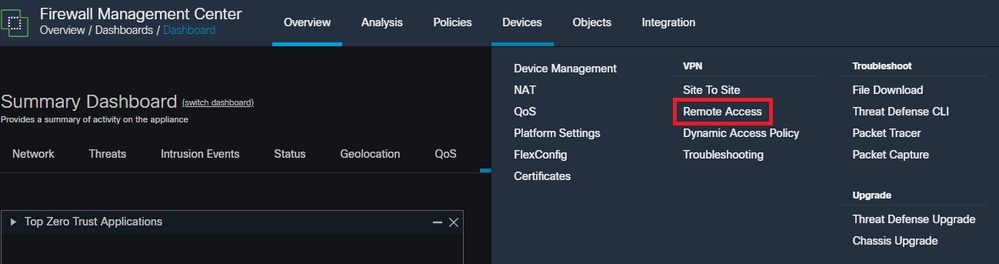 Visualizza l'esplorazione dell'interfaccia utente di FMC per accedere alla configurazione dei criteri VPN di Accesso remoto.
Visualizza l'esplorazione dell'interfaccia utente di FMC per accedere alla configurazione dei criteri VPN di Accesso remoto.
Modificare il criterio VPN di Accesso remoto esistente e creare un profilo di connessione denominato 'DefaultRAGroup'
 Visualizza come modificare i criteri VPN di Accesso remoto nell'interfaccia utente di FMC.
Visualizza come modificare i criteri VPN di Accesso remoto nell'interfaccia utente di FMC.
Modificare i profili di connessione denominati DefaultWEBVPNGroup e DefaultRAGroup
 Visualizza come modificare DefaultWEBVPNGroup nell'interfaccia utente di FMC.
Visualizza come modificare DefaultWEBVPNGroup nell'interfaccia utente di FMC.
Passare alla scheda AAA e selezionare l'elenco a discesa Authentication Method (Metodo di autenticazione). Selezionare "Solo certificato client" e selezionare Salva.
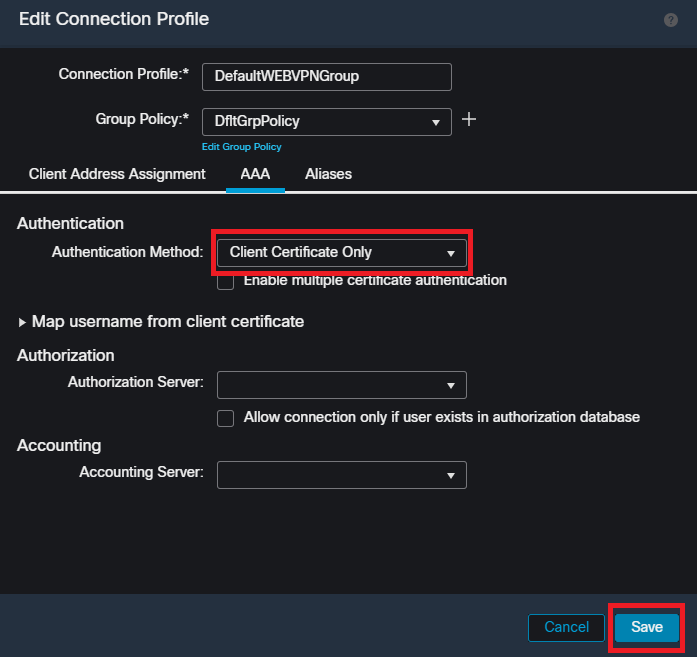 Modifica del metodo di autenticazione in certificato client solo per DefaultWEBVPNGroup nell'interfaccia utente di FMC.
Modifica del metodo di autenticazione in certificato client solo per DefaultWEBVPNGroup nell'interfaccia utente di FMC.
Modificare il gruppo DefaultRAGroup, selezionare la scheda AAA e selezionare l'elenco a discesa Authentication Method (Metodo di autenticazione). Selezionare 'Solo certificato client' e selezionare Salva.
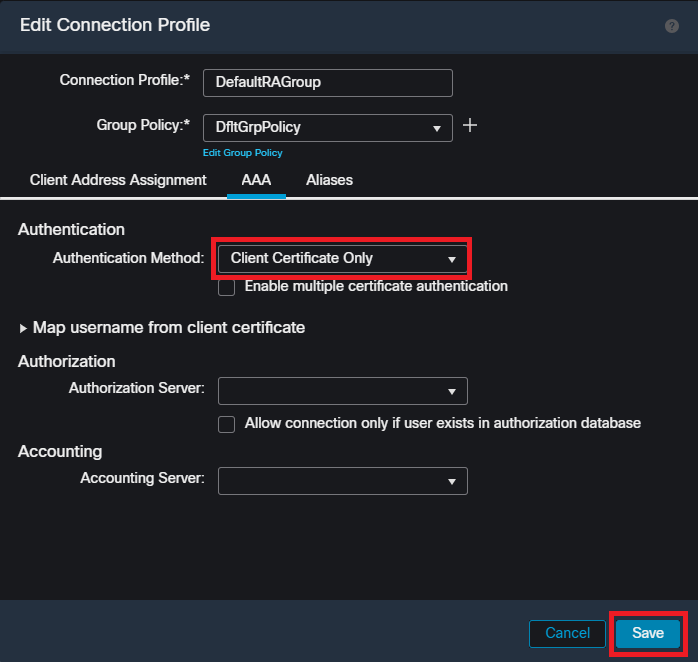 Modifica del metodo di autenticazione in certificato client solo per DefaultRAGroup nell'interfaccia utente di FMC.
Modifica del metodo di autenticazione in certificato client solo per DefaultRAGroup nell'interfaccia utente di FMC.

Nota: il metodo di autenticazione può essere anche un server AAA sinkhole. Se si utilizza questo metodo, la configurazione del server AAA è falsa e non elabora effettivamente alcuna richiesta. Per salvare le modifiche, è inoltre necessario definire un pool VPN nella scheda 'Assegnazione indirizzo client'.
Disabilitare Hostscan / Secure Firewall Posture su DefaultWEBVPNGroup e DefaultRAGroup (facoltativo)
Questa operazione è necessaria solo se si dispone di Hostscan/Secure Firewall Posture nell'ambiente. Questo passaggio impedisce agli autori di attacchi di aumentare l'utilizzo delle risorse nel firewall causato dal processo di scansione dell'endpoint. Nel FMC, questo si ottiene creando un oggetto FlexConfig con il comando without-csd per disabilitare la funzionalità di scansione dell'endpoint.
Selezionare Oggetti > Gestione oggetti > Oggetto FlexConfig > Aggiungi oggetto FlexConfig.
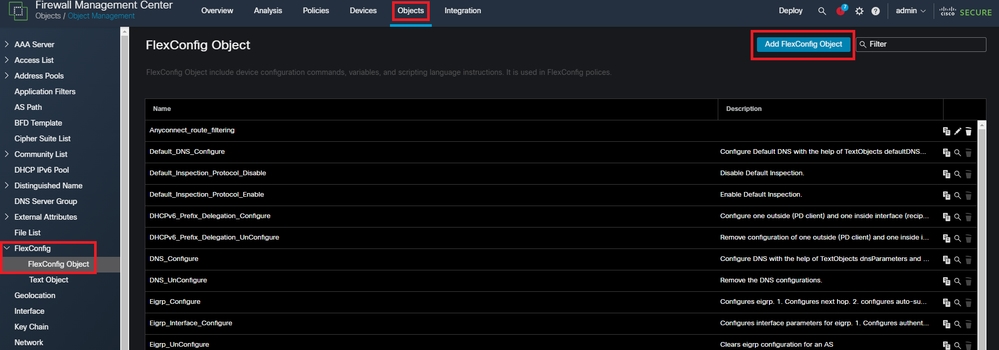 Spostamento nell'interfaccia utente di FMC per creare un oggetto FlexConfig.
Spostamento nell'interfaccia utente di FMC per creare un oggetto FlexConfig.
Assegnare un nome all'oggetto FlexConfig, impostare la distribuzione su Everytime con il tipo Append. Immettere quindi la sintassi esattamente come indicato e salvare l'oggetto.
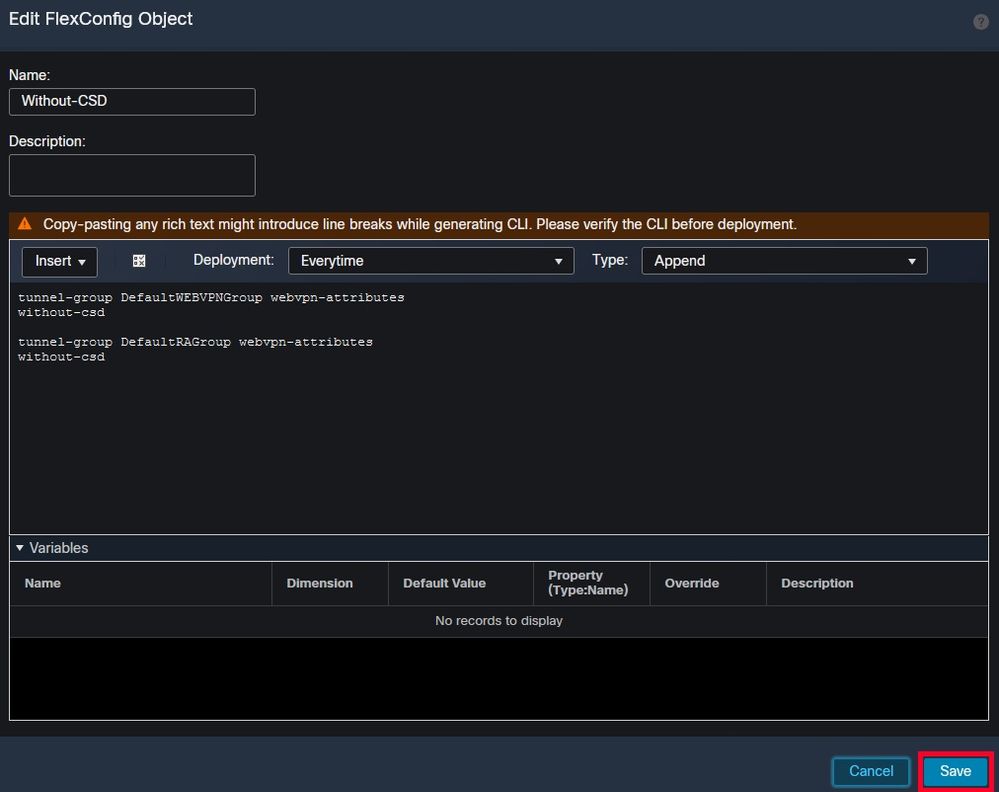 Creazione di un oggetto FlexConfig con 'without-csd'
Creazione di un oggetto FlexConfig con 'without-csd'
Passare a Dispositivi > FlexConfig e fare clic sulla matita per modificare il criterio FlexConfig.
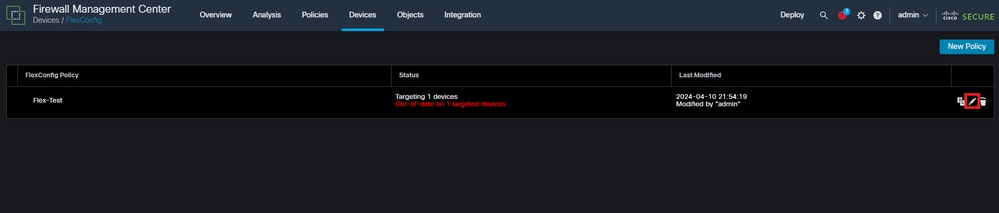 Modifica del criterio FlexConfig in FMC.
Modifica del criterio FlexConfig in FMC.
Individuare l'oggetto creato dalla sezione Definito dall'utente. Quindi, selezionare la freccia per aggiungerla al componente FlexConfigs di aggiunta selezionato. Infine, selezionare Salva per salvare il criterio FlexConfig.
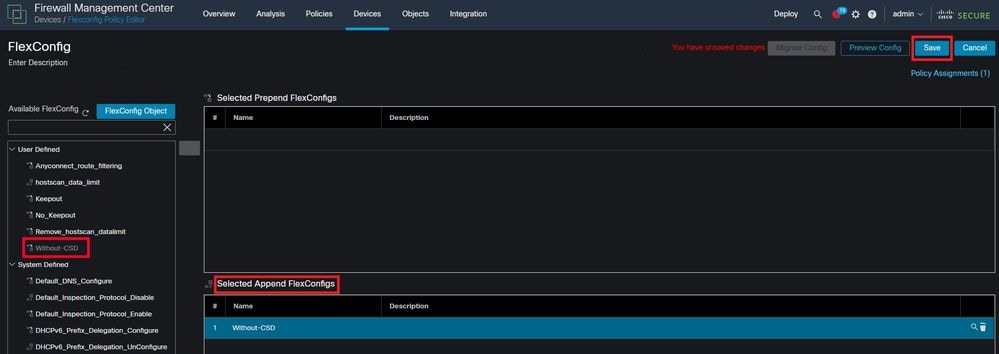 Collegare l'oggetto FlexConfig ai criteri FlexConfig.
Collegare l'oggetto FlexConfig ai criteri FlexConfig.
Selezionare Assegnazioni criteri e scegliere l'FTD a cui si desidera applicare il criterio FlexConfig, quindi selezionare OK. Selezionare nuovamente Save se si tratta di una nuova assegnazione FlexConfig e distribuire le modifiche. Dopo la distribuzione, verificare
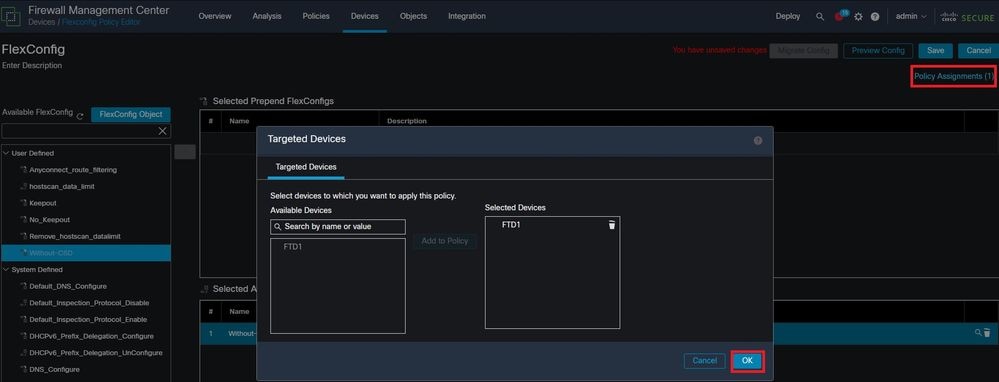 Assegnare il criterio FlexConfig a un dispositivo FirePOWER.
Assegnare il criterio FlexConfig a un dispositivo FirePOWER.
Immettere la CLI FTD e usare il comando show run tunnel-group per DefaultWEBVPNGroup e DefaultRAGroup. Verificare che without-csd sia presente nella configurazione.
FTD72# show run tunnel-group DefaultRAGroup
tunnel-group DefaultRAGroup general-attributes
address-pool TEST-POOL
tunnel-group DefaultRAGroup webvpn-attributes
authentication certificate
without-csd
FTD72# show run tunnel-group DefaultWEBVPNGroup
tunnel-group DefaultWEBVPNGroup general-attributes
address-pool TEST-POOL
tunnel-group DefaultWEBVPNGroup webvpn-attributes
authentication certificate
without-csd
Rimuovere gli alias di gruppo e abilitare gli URL di gruppo
Passare a un profilo di connessione e selezionare la scheda 'Alias'. Eliminare l'alias del gruppo e fare clic sull'icona più per aggiungere un alias URL.
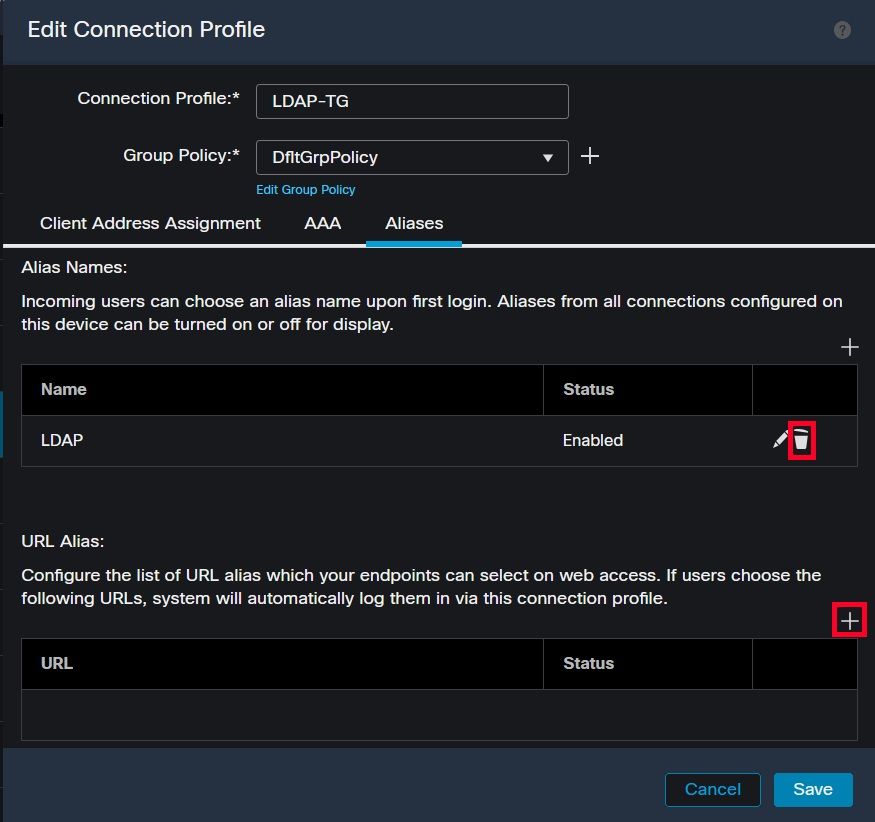 Eliminazione dell'opzione group-alias per un gruppo di tunnel all'interno dell'interfaccia utente di FMC.
Eliminazione dell'opzione group-alias per un gruppo di tunnel all'interno dell'interfaccia utente di FMC.
Configurare un nome oggetto per l'alias URL e compilare il nome di dominio completo (FQDN) e/o l'indirizzo IP del firewall per l'URL, seguito dal nome a cui si desidera associare il profilo di connessione. In questo esempio, abbiamo scelto 'aaldap'. Più è oscuro, più è sicuro, perché è meno probabile che gli aggressori indovinino l'URL completo anche se hanno ottenuto il tuo FQDN. Al termine, selezionare Salva.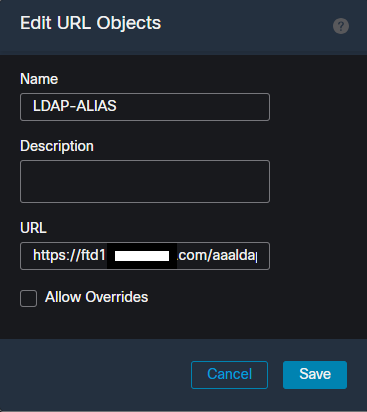 Creazione di un oggetto URL-Alias nell'interfaccia utente di FMC.
Creazione di un oggetto URL-Alias nell'interfaccia utente di FMC.
Selezionare l'alias dell'URL dall'elenco a discesa, selezionare la casella Abilitato e selezionare OK.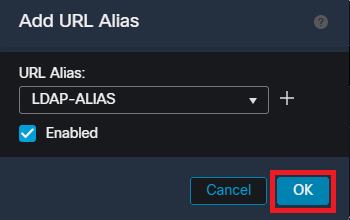 Verificare che l'URL-Alias sia abilitato nell'interfaccia utente di FMC.
Verificare che l'URL-Alias sia abilitato nell'interfaccia utente di FMC.
Verificare che l'alias del gruppo sia stato eliminato e che l'alias URL sia abilitato, quindi selezionare Salva.
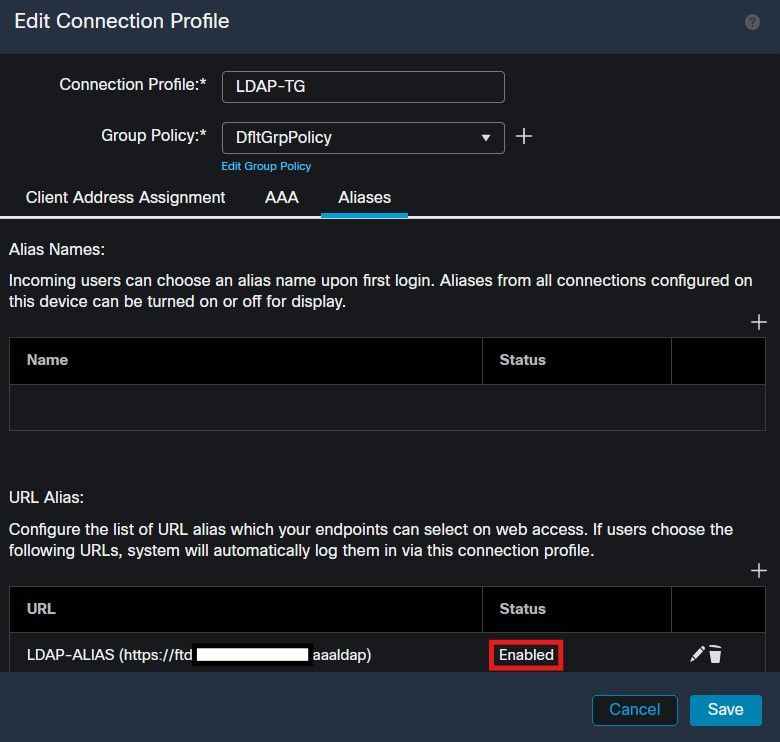 Attivazione dell'opzione URL-Alias per un gruppo di tunnel all'interno dell'interfaccia utente di FMC.
Attivazione dell'opzione URL-Alias per un gruppo di tunnel all'interno dell'interfaccia utente di FMC.
Se lo si desidera, è inoltre possibile eseguire il push degli alias URL come parte del file XML. A tale scopo, è possibile modificare il codice XML utilizzando l'Editor di profili VPN o l'Editor di profili ASA. A tale scopo, passare alla scheda Elenco server e verificare che il campo Gruppo utenti corrisponda all'alias URL del profilo di connessione quando si utilizza SSL. Per IKEv2, verificare che il campo Gruppo utenti corrisponda esattamente al nome del profilo di connessione.
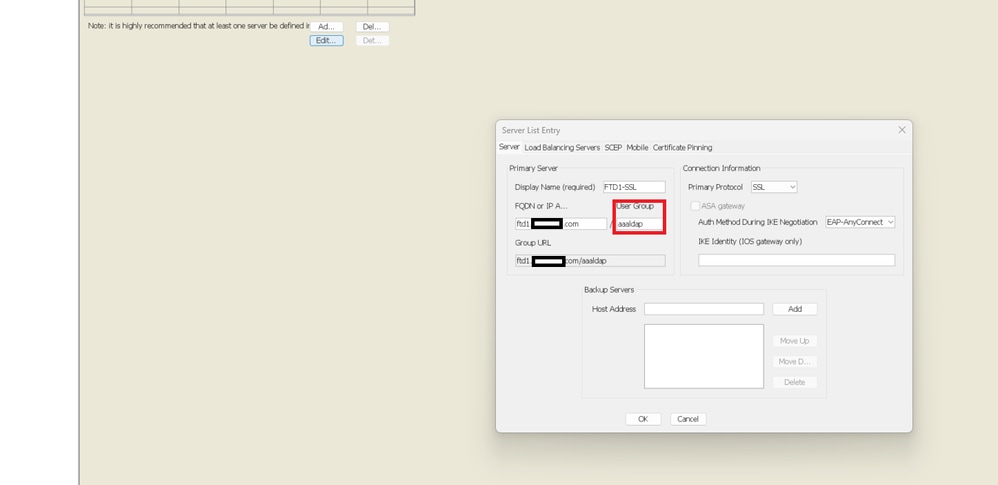 Modifica del profilo XML in modo che abbia un URL-Alias per le connessioni SSL.
Modifica del profilo XML in modo che abbia un URL-Alias per le connessioni SSL.
Mapping certificati
Passare alla scheda Avanzate nei criteri VPN di Accesso remoto. Scegliere un'opzione di impostazione generale in base alle preferenze. Una volta selezionato, selezionare Aggiungi mapping.
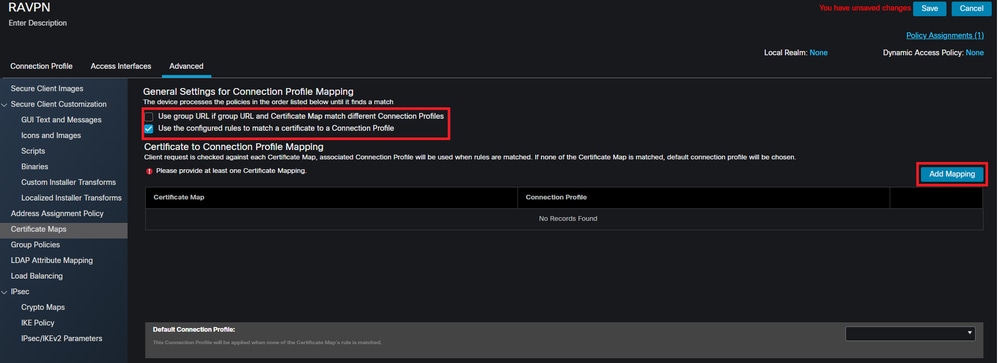 Passare alla scheda Avanzate nell'interfaccia utente di FMC per creare un oggetto mappa certificati nell'interfaccia utente di FMC.
Passare alla scheda Avanzate nell'interfaccia utente di FMC per creare un oggetto mappa certificati nell'interfaccia utente di FMC.
Assegnare un nome all'oggetto mappa certificati e selezionare Aggiungi regola. In questa regola, definire le proprietà del certificato che si desidera identificare per mappare l'utente a un determinato profilo di connessione. Al termine, selezionare OK, quindi Salva.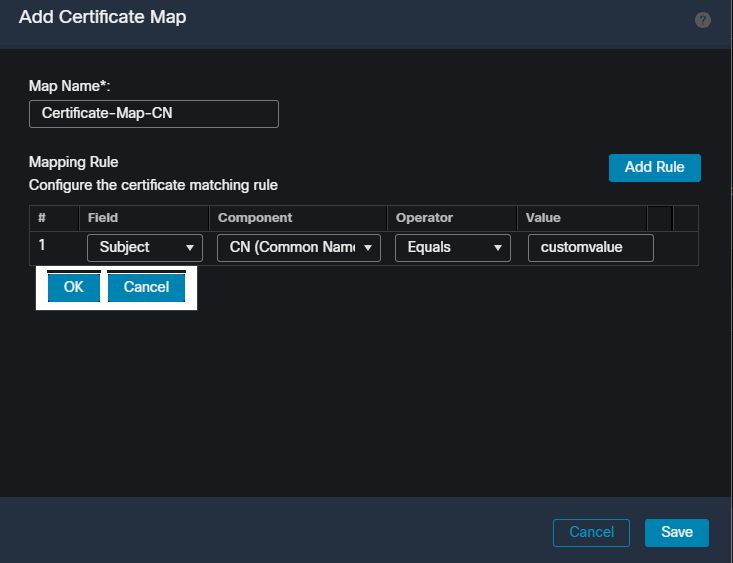 Creare una mappa certificati e aggiungere i criteri per la mappa all'interno dell'interfaccia utente di FMC.
Creare una mappa certificati e aggiungere i criteri per la mappa all'interno dell'interfaccia utente di FMC.
Dall'elenco a discesa selezionare l'oggetto mappa certificati e il profilo di connessione a cui si desidera associare la mappa certificati. Quindi selezionare OK.
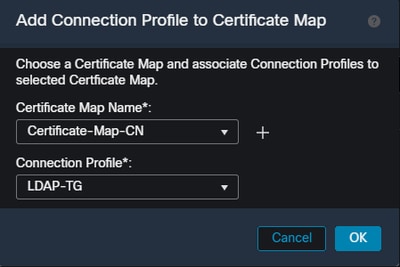 Collegare l'oggetto mappa certificato al gruppo di tunnel desiderato all'interno dell'interfaccia utente di FMC.
Collegare l'oggetto mappa certificato al gruppo di tunnel desiderato all'interno dell'interfaccia utente di FMC.
Assicurarsi che il profilo di connessione predefinito sia configurato come DefaultWEBVPNGroup in modo che se un utente non riesce a eseguire il mapping, venga inviato a DefaultWEBVPNGroup. Al termine, selezionare Salva e distribuire le modifiche.
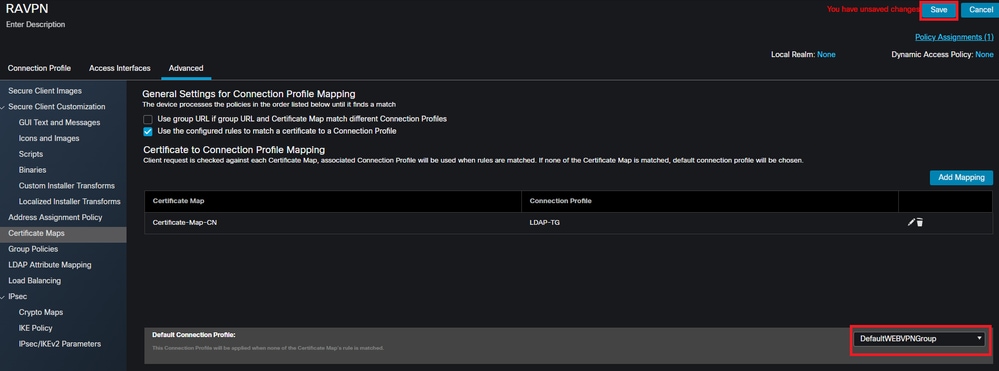 Modificare il profilo di connessione predefinito per il mapping dei certificati in DefaultWEBVPNGroup all'interno dell'interfaccia utente di FMC.
Modificare il profilo di connessione predefinito per il mapping dei certificati in DefaultWEBVPNGroup all'interno dell'interfaccia utente di FMC.
IPsec-IKEv2
Selezionare il profilo di connessione IPsec-IKEv2 desiderato e passare a Modifica Criteri di gruppo.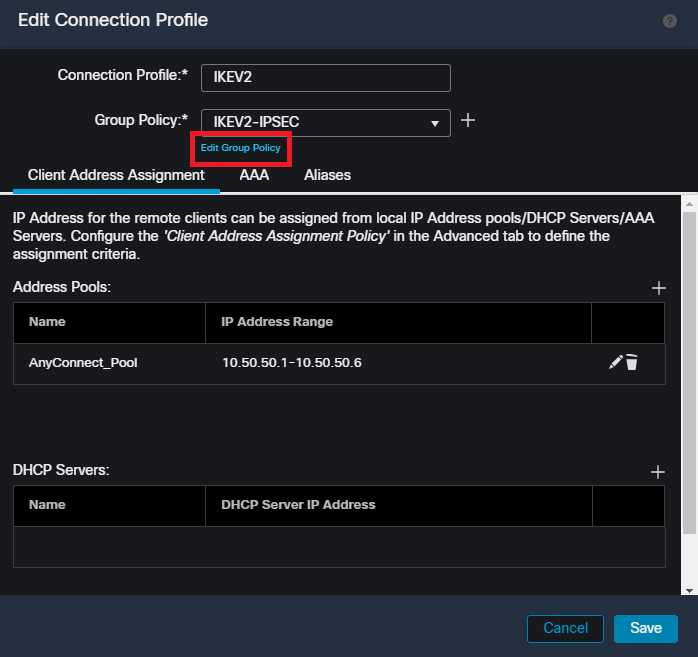 Modificare un criterio di gruppo nell'interfaccia utente di FMC.
Modificare un criterio di gruppo nell'interfaccia utente di FMC.
Nella scheda General (Generale), individuare la sezione VPN Protocols (Protocolli VPN) e verificare che la casella IPsec-IKEv2 sia selezionata.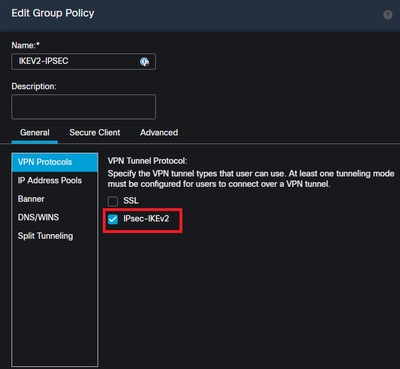 Abilitare IPsec-IKEv2 in un criterio di gruppo nell'interfaccia utente di FMC.
Abilitare IPsec-IKEv2 in un criterio di gruppo nell'interfaccia utente di FMC.
Nell'Editor di profili VPN o nell'Editor di profili ASA, passare alla scheda Elenco server. Il nome del gruppo di utenti DEVE corrispondere esattamente al nome del profilo di connessione sul firewall. Nell'esempio, IKEV2 era il profilo di connessione/nome del gruppo di utenti. Il protocollo primario è configurato come IPsec. Il nome visualizzato in viene visualizzato nell'interfaccia utente del client protetto quando si stabilisce una connessione a questo profilo di connessione.
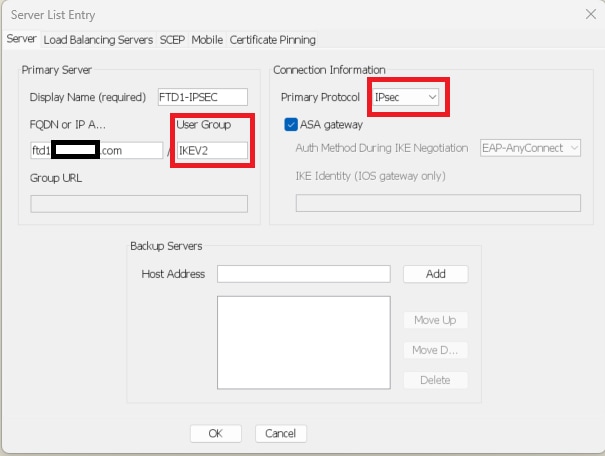 Modificare il profilo XML in modo che il protocollo primario sia IPsec e che il gruppo di utenti corrisponda al nome del profilo di connessione.
Modificare il profilo XML in modo che il protocollo primario sia IPsec e che il gruppo di utenti corrisponda al nome del profilo di connessione.

Attenzione: è necessaria una connessione SSL per eseguire il push dei profili XML dal firewall al client. Quando si utilizza solo IKEV2-IPsec, è necessario eseguire il push dei profili XML ai client tramite un metodo fuori banda.
Una volta eseguito il push del profilo XML al client, Secure Client utilizza il gruppo di utenti del profilo XML per connettersi al profilo di connessione IKEV2-IPsec.
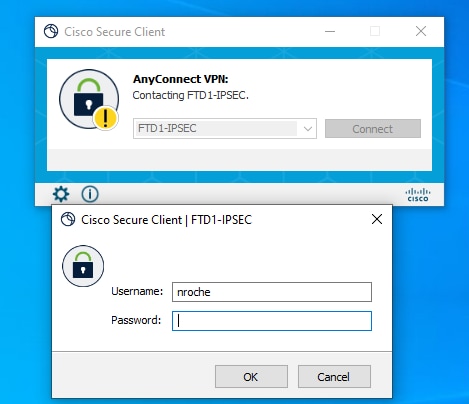 Visualizzazione interfaccia utente client sicura del tentativo di connessione RAVPN IPsec-IKEv2.
Visualizzazione interfaccia utente client sicura del tentativo di connessione RAVPN IPsec-IKEv2.
Esempi di configurazione di ASA
Disabilitare l'autenticazione AAA nei profili di connessione DefaultWEBVPNGroup e DefaultRAGroup
Immettere la sezione webvpn-attributes per il gruppo di tunnel DefaultWEBVPNGroup e specificare l'autenticazione come basata sul certificato. Ripetere questa procedura per DefaultRAGroup. Gli utenti che accedono a questi profili di connessione predefiniti sono costretti a presentare un certificato per l'autenticazione e non hanno la possibilità di immettere credenziali di nome utente e password.
ASA# configure terminal
ASA(config)# tunnel-group DefaultWEBVPNGroup webvpn-attributes
ASA(config-tunnel-webvpn)# authentication certificate
ASA# configure terminal
ASA(config)# tunnel-group DefaultRAGroup webvpn-attributes
ASA(config-tunnel-webvpn)# authentication certificate
Disabilitare Hostscan / Secure Firewall Posture su DefaultWEBVPNGroup e DefaultRAGroup (facoltativo)
Questa operazione è necessaria solo se si dispone di Hostscan/Secure Firewall Posture nell'ambiente. Questo passaggio impedisce agli autori di attacchi di aumentare l'utilizzo delle risorse nel firewall causato dal processo di scansione dell'endpoint. Immettere la sezione webvpn-attributes per i profili DefaultWEBVPNGroup e DefaultRAGroup e connessione e implementare without-csd per disabilitare la funzionalità di scansione dell'endpoint.
ASA# configure terminal
ASA(config)# tunnel-group DefaultWEBVPNGroup webvpn-attributes
ASA(config-tunnel-webvpn)# without-csd
ASA# configure terminal
ASA(config)# tunnel-group DefaultRAGroup webvpn-attributes
ASA(config-tunnel-webvpn)# without-csd
Rimuovere gli alias di gruppo e abilitare gli URL di gruppo
Immettere i gruppi di tunnel a cui gli utenti si stanno connettendo. Se è presente un alias di gruppo esistente, rimuoverlo. In questo esempio viene rimosso. Al termine, creare un URL del gruppo utilizzando l'FQDN o l'indirizzo IP dell'interfaccia di terminazione RAVPN. Il nome alla fine dell'URL del gruppo deve essere oscuro. Evitare valori comuni come VPN, AAA, RADIUS, LDAP in quanto questi rendono più facile agli aggressori indovinare l'URL completo se ottengono l'FQDN. Usare al suo interno nomi significativi che consentano di identificare il gruppo di tunnel.
ASA# configure terminal
ASA(config)# tunnel-group NAME webvpn-attributes
ASA(config-tunnel-webvpn)# no group-alias NAME
ASA(config-tunnel-webvpn)# group-url https://FQDN/name enable
Mapping certificati
In modalità di configurazione globale, creare una mappa dei certificati e assegnarle un nome e un numero di sequenza. Definire quindi una regola a cui gli utenti devono corrispondere per utilizzare il mapping. In questo esempio, gli utenti devono soddisfare i criteri di un valore di nome comune uguale a "customvalue". Quindi, immettere la configurazione webvpn e applicare la mappa dei certificati al gruppo di tunnel desiderato. Al termine, immettere DefaultWEBVPNGroup e impostare questo gruppo di tunnel come predefinito per gli utenti che non eseguono correttamente il mapping dei certificati. Se il mapping ha esito negativo, gli utenti vengono indirizzati al DefaultWEBVPNGroup. Mentre DefaultWEBVPNGroup è configurato con l'autenticazione del certificato, gli utenti non hanno l'opzione di passare le credenziali di nome utente o password.
ASA(config)# crypto ca certificate map NAME 1
ASA(config-ca-cert-map)# subject-name attr cn eq customvalue
ASA(config)# webvpn
ASA(config-webvpn)# certificate-group-map NAME 1 TG-NAME
ASA(config)# tunnel-group DefaultWEBVPNGroup webvpn-attributes
ASA(config-tunnel-webvpn)# tunnel-group-map default-group
IPsec-IKEv2
In modalità di configurazione globale è possibile modificare un criterio di gruppo esistente o crearne uno nuovo e immettere gli attributi per tale criterio. Nella sezione degli attributi, abilitare IKEv2 come unico protocollo del tunnel vpn. Verificare che questo criterio di gruppo sia associato a un gruppo di tunnel che verrà utilizzato per le connessioni VPN ad accesso remoto IPsec-IKEV2. Analogamente alla procedura FMC, è necessario modificare il profilo XML con l'Editor di profili VPN o l'Editor di profili ASA e modificare il campo User Group in modo che corrisponda al nome del gruppo di tunnel sull'appliance ASA, quindi modificare il protocollo in IPsec.
ASA# configure terminal
ASA(config)# group-policy GP-NAME internal
ASA(config)# group-policy GP-NAME attributes
ASA(config-group-policy)# vpn-tunnel-protocol ikev2
ASA(config)# tunnel-group TG-NAME general-attributes
ASA(config-tunnel-general)# default-group-policy GP-NAME
Nell'Editor di profili VPN o nell'Editor di profili ASA, passare alla scheda Elenco server. Il nome del gruppo di utenti DEVE corrispondere esattamente al nome del profilo di connessione sul firewall. Il protocollo primario è configurato come IPsec. Il nome visualizzato viene visualizzato nell'interfaccia utente del client protetto quando si stabilisce una connessione a questo profilo di connessione.
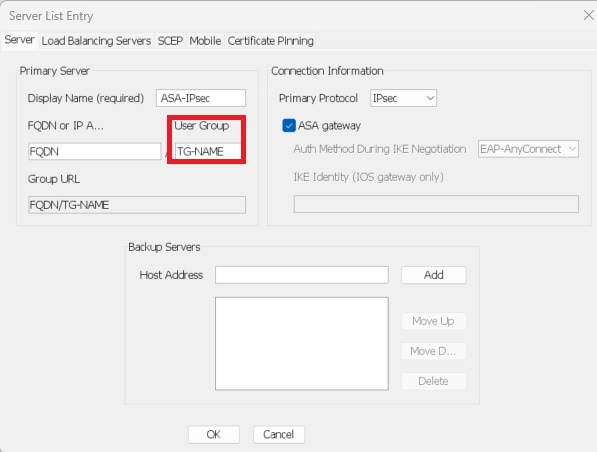 Modificare il profilo XML in modo che il nome del protocollo primario sia IPsec e il nome del gruppo di utenti corrisponda al nome del gruppo di tunnel dell'ASA per le connessioni VPN IPsec-IKEv2.
Modificare il profilo XML in modo che il nome del protocollo primario sia IPsec e il nome del gruppo di utenti corrisponda al nome del gruppo di tunnel dell'ASA per le connessioni VPN IPsec-IKEv2.

Attenzione: è necessaria una connessione SSL per eseguire il push dei profili XML dal firewall al client. Quando si utilizza solo IKEV2-IPsec, è necessario eseguire il push dei profili XML ai client tramite un metodo fuori banda.
Conclusioni
In sintesi, lo scopo delle procedure di protezione avanzata descritte in questo documento è mappare gli utenti legittimi a profili di connessione personalizzati, mentre gli utenti non autorizzati sono obbligati a utilizzare DefaultWEBVPNGroup e DefaultRAGroup. In una configurazione ottimizzata, i due profili di connessione predefiniti non dispongono di alcuna configurazione legittima del server AAA personalizzato. Inoltre, la rimozione degli alias di gruppo impedisce agli aggressori di identificare facilmente i profili di connessione personalizzati rimuovendo la visibilità a discesa durante lo spostamento sull'FQDN o sull'indirizzo IP pubblico del firewall.
Informazioni correlate
Supporto tecnico Cisco e download
Attacchi con spray di password
Vulnerabilità degli accessi non autorizzati, settembre 2023
Guide alla configurazione dell'ASA
Guide alla configurazione di FMC / FDM
Cronologia delle revisioni
| Revisione | Data di pubblicazione | Commenti |
|---|---|---|
3.0 |
27-Sep-2024 |
Sono stati corretti gli screenshot FMC 'Senza CSD'. Il suggerimento per gli alias di gruppo è stato modificato da "Rimuovi o Disabilita" a "Rimuovi". |
2.0 |
24-Apr-2024 |
Sono state aggiunte informazioni di chiarificazione per FDM. Vengono descritte le differenze tra un alias group-alias e un url group-url. |
1.0 |
12-Apr-2024 |
Versione iniziale |
Contributo dei tecnici Cisco
- Neal RocheVPN leader dell'escalation
- JP Miranda ZamoraVPN AAA FW leader della segnalazione dei problemi
 Feedback
Feedback